Win10系统下屏幕键盘尺寸不可以修改如何解决
在win10系统中,自带有屏幕键盘功能,可以方便我们不时之需,但是在使用的时候,弹出的瞬间能够瞬间填满屏幕,而且这个尺寸不可以修改,该怎么办呢,针对这个问题,小编就给大家讲解一下Win10系统下屏幕键盘尺寸不可以修改的具体解决方法吧。
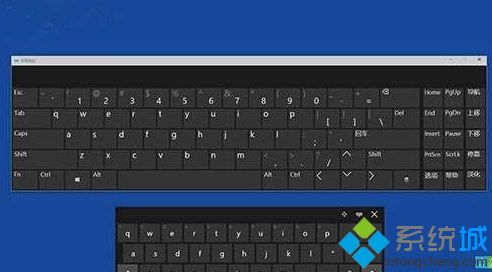
1、Win+R之后输入regedit进入注册表编辑器;
2、定位到HKEY_LOCAL_MACHINE\SOFTWARE\Microsoft\Windows\CurrentVersion\Explorer
现在左侧新建个名为“Scaling”的项,然后在新建项的右侧新建个名为“Monitorsize”的DWORD(32位)值;
3、至于数值数据,需要在0~15之间的整数进行选择。
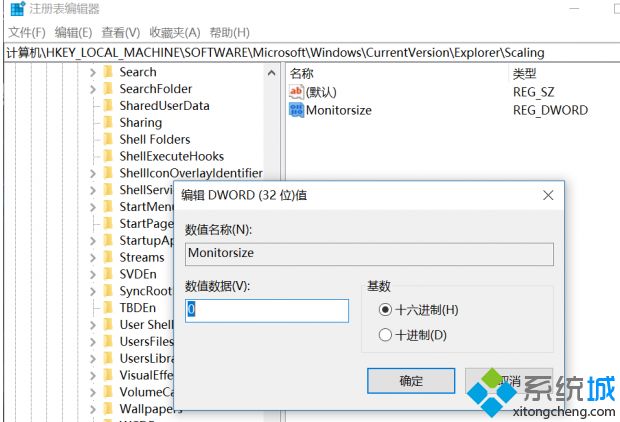
0代表最大(默认),15代表最小显示面积,小编不能给出明确的数值,主要是大家要根据自己的屏幕大小,个人喜好来定了哦。
关于Win10系统下屏幕键盘尺寸不可以修改如何解决就给大家讲解到这边了,如果你有遇到一样情况的话,可以采取上面的方法步骤来进行操作吧。
相关教程:7.9英寸屏幕是多大显示屏的尺寸开机弹出屏幕键盘键盘不可以用我告诉你msdn版权声明:以上内容作者已申请原创保护,未经允许不得转载,侵权必究!授权事宜、对本内容有异议或投诉,敬请联系网站管理员,我们将尽快回复您,谢谢合作!










